Instagramは人気のソーシャルメディアプラットフォームですが、利用頻度が増えるにつれてアプリのキャッシュが蓄積され、デバイスのストレージ容量を圧迫します。これはアプリのパフォーマンス低下や、デバイス全体のパフォーマンス低下につながる可能性があります。そのため、ユーザーエクスペリエンスを向上させるには、Instagramのキャッシュを定期的にクリアすることが効果的です。では、どうすれば良いのでしょうか?この記事では、iPhoneでInstagramのキャッシュをクリアする方法を説明します。
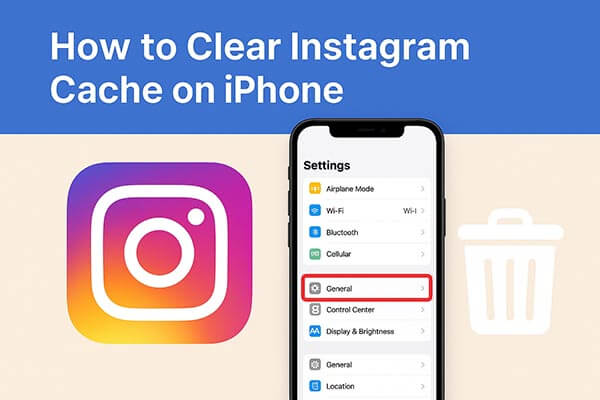
InstagramアプリにはiPhoneのInstagramキャッシュを消去するオプションはありませんが、iPhoneでInstagramの検索履歴(これもInstagramキャッシュの一部です)を手動で消去することは可能です。検索履歴を消去することで、プライバシーが保護されるだけでなく、アプリ内での不要なデータの蓄積も軽減されます。
iPhone で Instagram の検索履歴を消去する方法は次のとおりです。
ステップ1. Instagramアプリを開きます。
ステップ 2. 右下にある「プロフィール」アイコンをタップします。
ステップ3. 右上の「3本の水平線」をタップし、「アクティビティ」を選択します。
ステップ4. 下にスクロールして「最近の検索」をタップします。
ステップ 5. 「すべてクリア」をタップして選択を確認します。
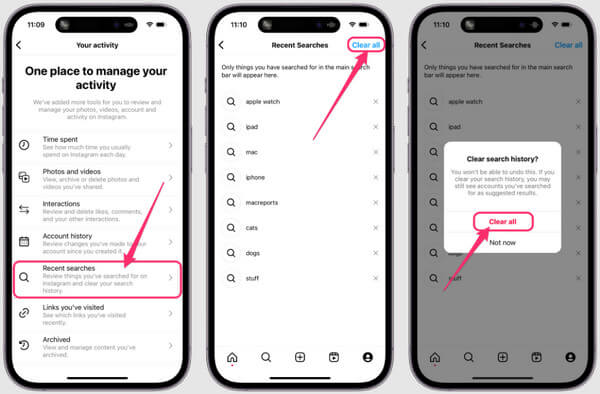
Instagramが大量のストレージ容量を消費し、検索履歴の削除だけでは不十分な場合は、アプリをアンインストールして再インストールするのが最も効果的な解決策です。これは、Instagramからすべてのキャッシュデータを消去する最も直接的な方法です。アプリを再インストールすると、蓄積された画像、動画のキャッシュ、一時ファイルが完全に削除され、Instagramが元の状態に戻ります。
iPhoneでInstagramのキャッシュをクリアするにはどうすればいいですか?以下の手順に従ってください。
ステップ 1. 「設定」>「一般」>「iPhone ストレージ」に移動します。
ステップ 2. 下にスクロールして Instagram を見つけてタップします。
ステップ 3.「アプリを削除」を選択し、削除を確認します。
ステップ4. App Storeを開き、Instagramを検索して再インストールします。
ステップ 5. インストールが完了したら、アカウントに再度ログインします。
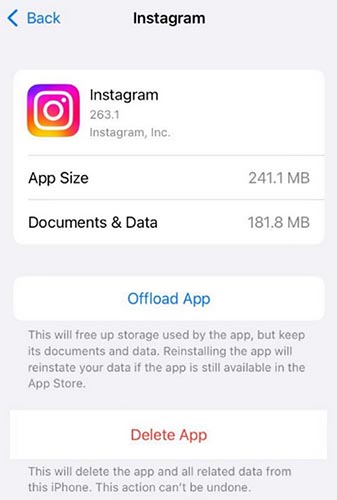
iPhoneでアプリを削除できませんか?原因と解決策については、次の記事をご覧ください。
iPhoneでアプリを削除できない?ここで紹介する8つの解決策を試してみませんか?Instagramを再インストールしたくないけれど、キャッシュスペースを解放したい場合は、 Coolmuster iOS Cleanerなどの専門的なiOSクリーニングツールを使うことができます。このソフトウェアは、Instagramを含むiPhone上の様々なアプリのキャッシュ、一時ファイル、ログなどを安全にクリーニングできます。アプリをアンインストールしたり、データを失ったりする必要はありません。
さらに重要なのは、Instagram のキャッシュに加えて、アプリ キャッシュ、アプリ Cookie、アプリの一時ファイル、アプリのクラッシュ ログ、ダウンロードされた一時ファイル、写真のキャッシュ、ユーザー ストレージ ファイル、iTunes のブロードキャスト履歴など、他のジャンク ファイルの削除もサポートしていることです。
Coolmuster iOS Cleanerの主な機能:
Coolmuster iOS Cleaner使用してiPhone上のInstagramのキャッシュをクリアする方法は次のとおりです。
01ダウンロードとインストールが完了したら、パソコンでプログラムを起動し、USBケーブルでiPhoneをパソコンに接続します。プログラムはすぐにiPhoneを自動的に検出します。

02 iPhoneでInstagramのキャッシュをクリアするには、まず最初のモードを選択してください。次の画面で、「アプリキャッシュ」オプションと、削除したいその他のジャンクファイルの種類にチェックを入れ、「スキャン開始」ボタンを押してiPhoneをスキャンし、詳細を確認します。

03スキャン処理はすぐに終了し、iPhoneのメモリをジャンクファイルがどれだけ占めているかを確認できます。「アプリキャッシュ」などの削除したいジャンクファイルの種類にチェックを入れ、「クリーン」ボタンを押すだけで、iPhoneからInstagramのキャッシュを即座に完全に削除できます。

これらの方法に従うことで、iPhoneのInstagramのキャッシュを簡単に削除し、速度とパフォーマンスを向上させることができます。最も安全で便利な方法をお探しなら、 Coolmuster iOS Cleaner強くお勧めします。アプリを削除することなく、数回クリックするだけでInstagramのキャッシュやその他のジャンクファイルを削除し、iPhoneをクリーンで高速かつ効率的に保ちます。
関連記事:
バックアップの有無にかかわらず、iPhoneで削除されたInstagramの写真を復元する方法
ケーブルまたはワイヤレスを使用してMacから iPhone に写真を転送する方法は?





